تعد مشكلة إصلاح الملفات التالفة أمر متكرر جداً مع مستخدمي نظام ويندوز 10، يعود تلف هذه الملفات الي عدة عوامل، مما يجعل مستخدم هذا النظام يشعر بأنه لا يمكن إصلاح هذه الملفات بشكل يدوي، على الرغم من ذلك، و من الجدير بالذكر انه يوجد عدة طرق و أدوات في داخل نظام الويندوز تساعد في إعطاء الكثير من الحلول لمشكلة اصلاح الملفات التالفة. .
طرق إصلاح الملفات التالفة :
أولاً : استخدام تقنية ال DISM (Deployment Image Servicing and Managment)
وهي إحدى الأدوات التي تمكن المستخدم من إصلاح ملفات النظام التالفة, وتستخدم هذه التقنية عن طريق عدد من الأوامر المتسلسلة في واجهة ال Command Prompt وذلك من خلال تطبيق الخطوات التالية:
يجب على المستخدم أن يقوم ب تشغيل موجه الأوامر Command prompt كمسؤول, ويمكن إيجاد هذا الموجه عن طريق كتابة اسمه في المنطقة المخصصة للبحث في قائمة إبدأ.
يجب في هذه الخطوة كتابة التعليمات التالية في ال Command prompt : DISM/Online/Cleanup-Image/RestoreHealth ومن ثم الضغط على زر ال Enter .
وبعد تنفيذ الخطوات السابقة, يحب أن ينتظر المستخدم عملية الإصلاح حتى انتهائها ووصولها الى 100%, ومن الممكن أن تحتاج وقت ما بين ال 10 إلى 15 دقيقة لأنهاء عملها.
بعد الإنتهاء من تنفيذ ما سبق, نسبة كبيرة أن المشكلة قد تم حلها, اما اذا لوحظ أنه لازال يوجد مشكلة فننصح بالانتقال الى الخطوة التالية.
ثانياً: استخدام تقنية SFC (System File Checker) :
أداة اخرى من أدوات الويندوز, وهي مخصصة للبحث في الحاسوب الخاص بالمستخدم عن أية ملفات معطوبة و اصلاحها. للوصول الى هذه الأداة يجب اتباع الخطوات التالية:
تشغيل أداة ال SFC عن طريق أداة موجه الأوامر في الحاسوب, وذلك بعد أن نقوم بتشغيل ال Command prompt كـ مسؤول كما ذكرنا سابقاً.
في واجهة ال Command prompt يجب كتابة SFC/SCANNOW وبعدها الضغط على زر ال Enter.
ستفحص هذه الأداة النظام الحاسوبي, و تقوم بإصلاح الملفات التالفة, قد يحتاج ذلك الى بعض دقائق و بعد ذلك نحصل على أحد هذه الرسائل:
“Windows Resources Protection could not Perform the Requested Operation”
معنى هذه الرسالة هو أن الأداة لم تستطع أن تجد أي ملف تالف في النظام الحاسوبي, و الويندوز في حالة جيدة جداً.
“Windows Resources Protection found corrupt files and successfully repaired them. Details are included in the CBS.Log
.%WinDir%Logs\CBC.Log
وتعني هذه الرسالة أن جميع الملفات في الويندوز قد تم اصلاحها, لهذا يجب أن يقوم المستخدم بإعادة تشغيل الحاسوب, وبعدها ستعمل جميع الملفات بشكل طبيعي.
ملاحظة هامة: يجب تشغيل اداة ال DISM قبل تشغيل أداة SFC في نظام الويندوز 10.
كتب المقال لموقع عربي تك: أحمد باشوري
إقرأ أيضاً: إصلاح أعطال الشبكة ومشاكل الإتصال بالانترنت تعلم كيف تفعلها بنفسك


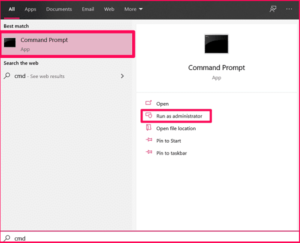
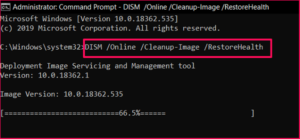
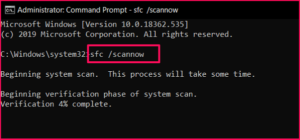
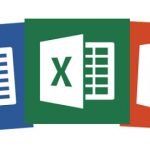


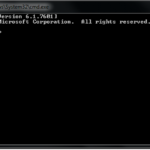
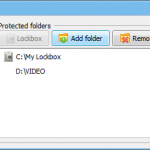
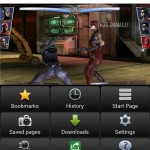
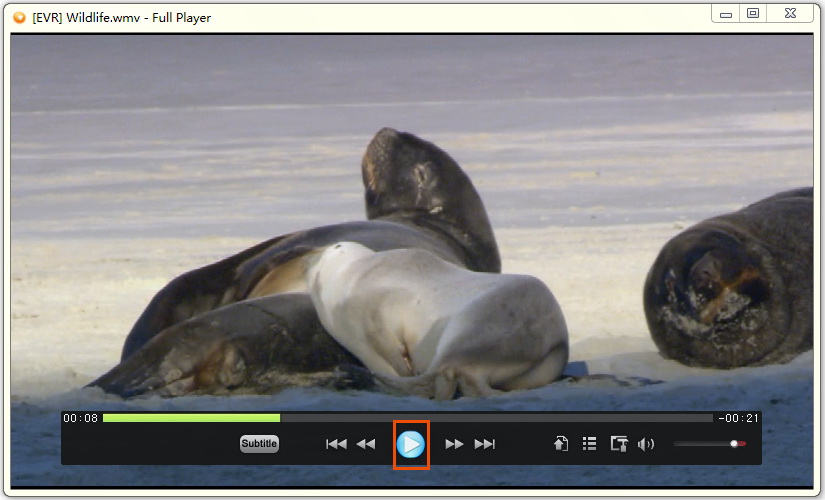

أكتب تعليقك ورأيك